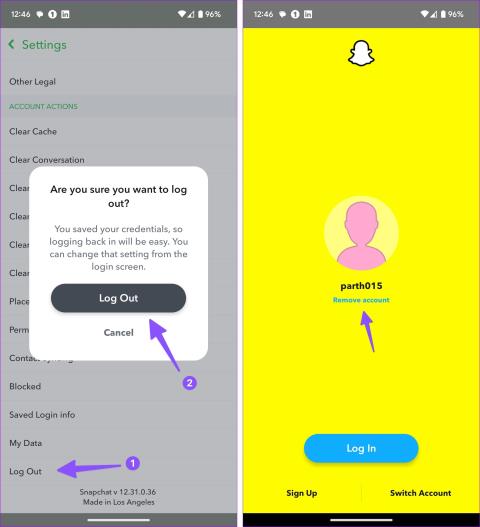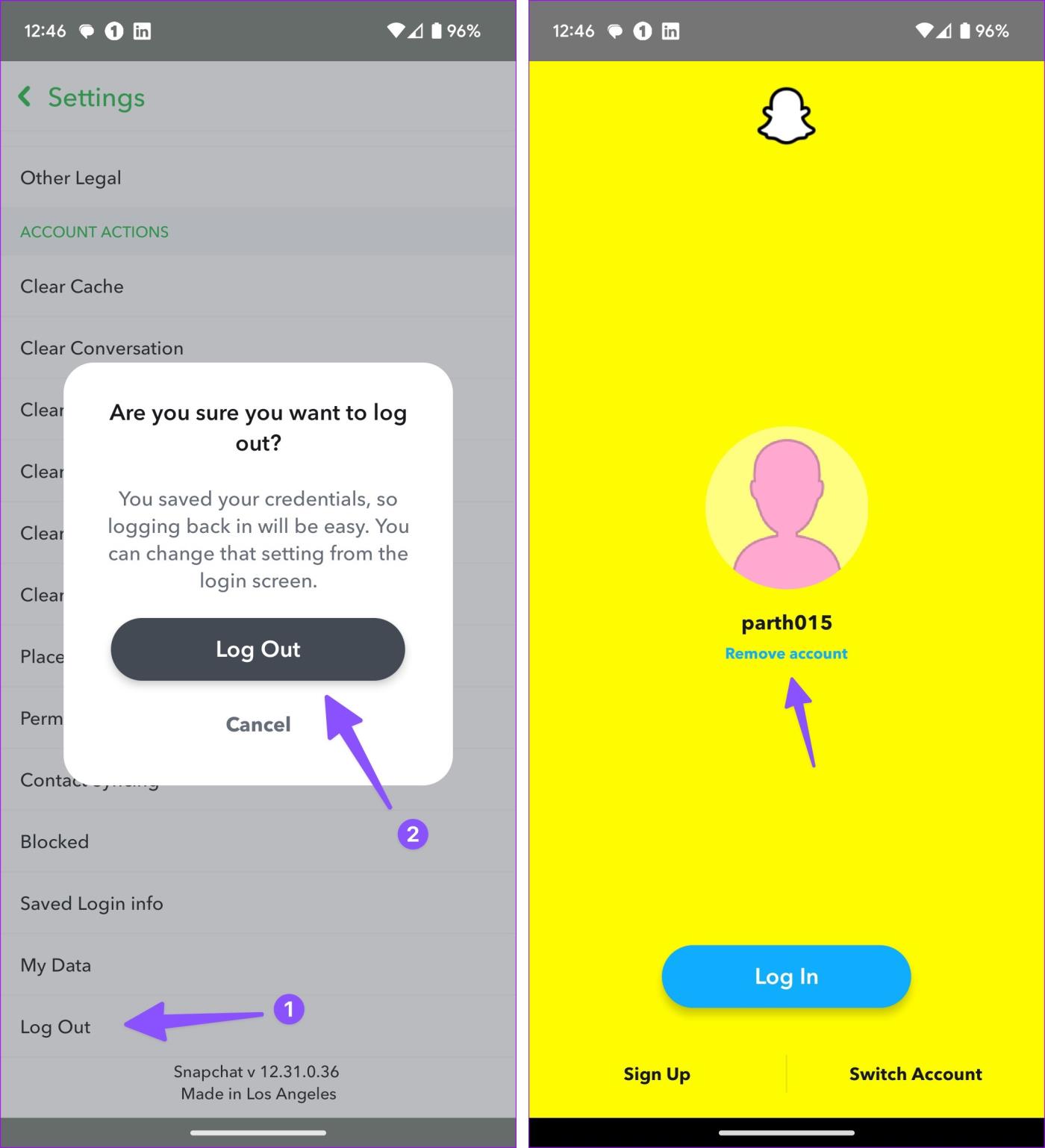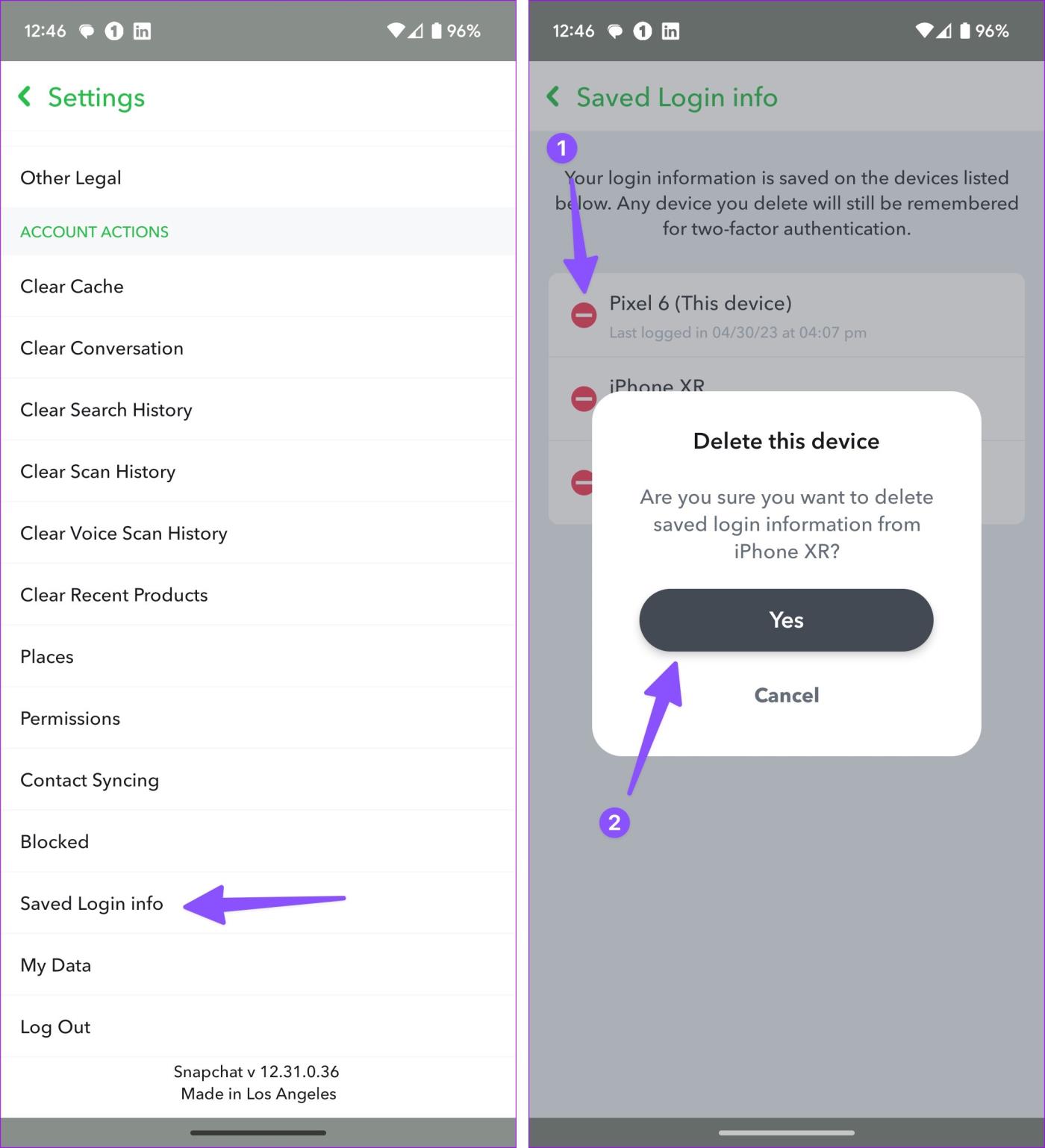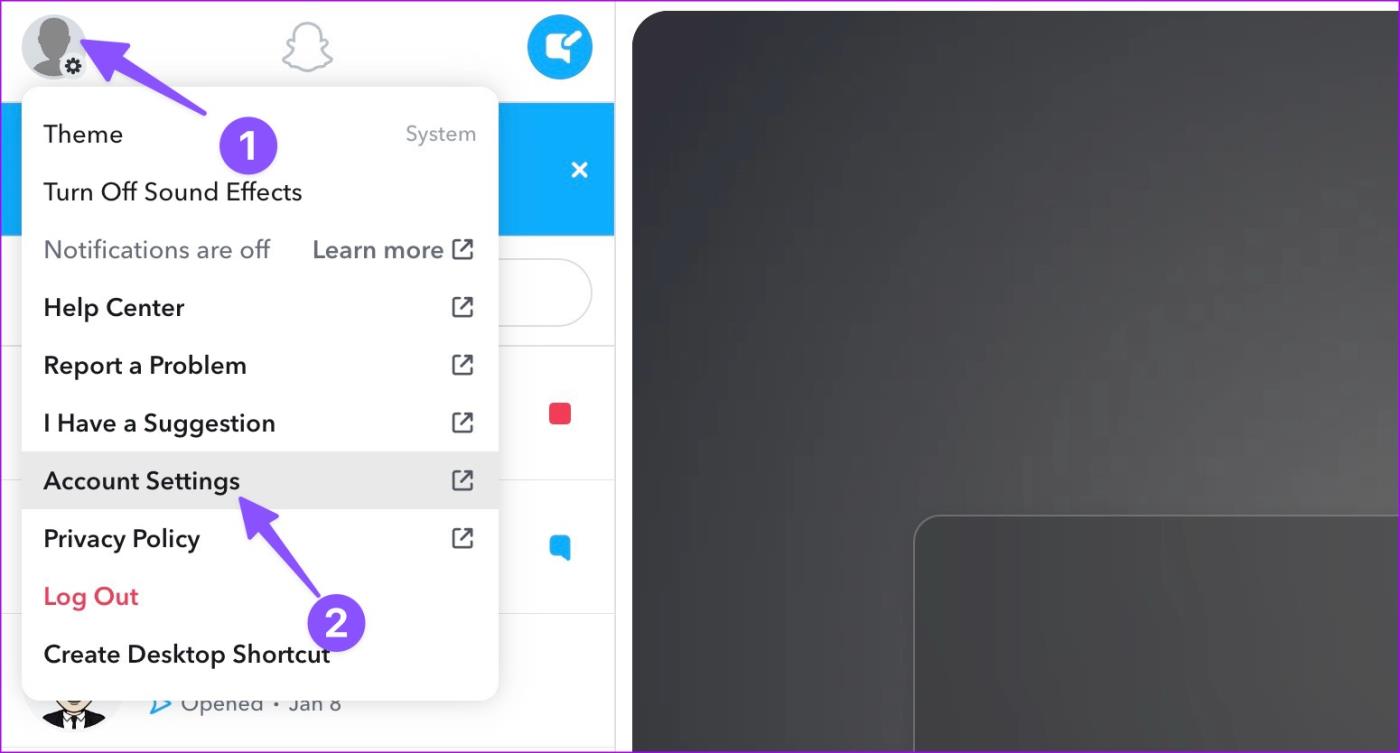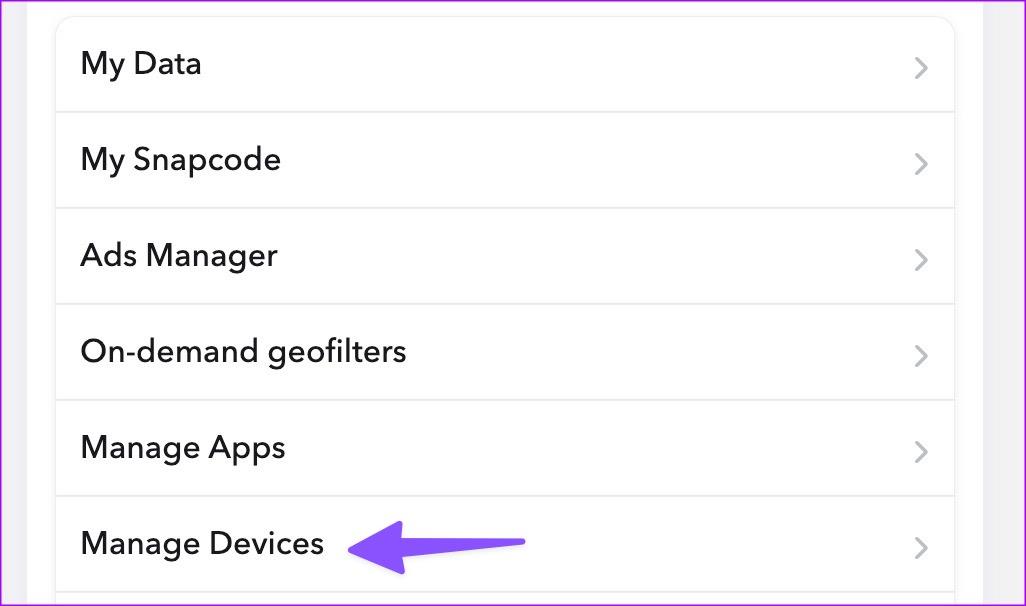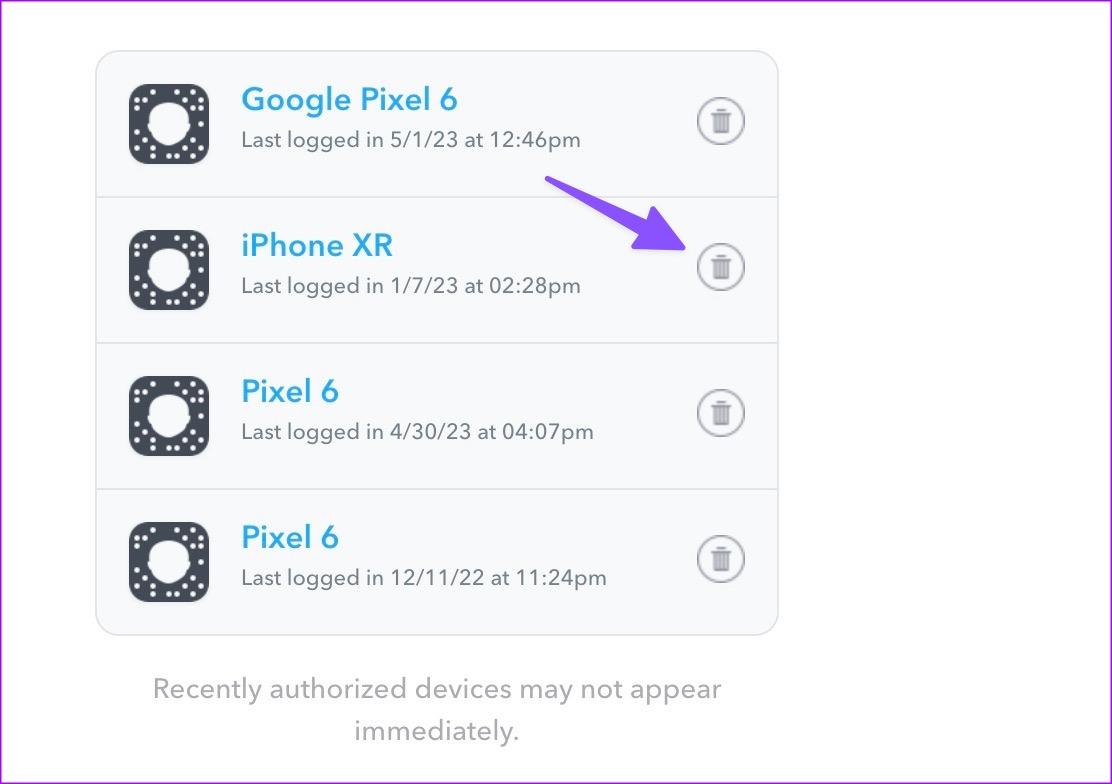簡単なヒント
- Snapchat からログアウトした後、アカウント情報を個別に削除する必要があります。
- Android デバイスの [設定] メニューを使用して Snapchat アプリのキャッシュを削除し、ログイン情報を削除することもできます。
- 別のデバイスまたは Snapchat Web を使用してデバイスを削除することもできます。 Snapchat アカウントにサインインしていることを確認してください。
携帯電話で Snapchat からログアウトするとき、アプリは保存されたログイン情報を削除するように要求しません。正常にログアウトしたら、アカウントを削除する必要があります。その方法は次のとおりです。
ステップ 1: Snapchatアプリを開き、 bitmoji アイコンをタップします。次に、右上隅にある歯車アイコンをタップします。

ステップ 2:下にスクロールして、「ログアウト」をタップします。プロンプトが表示されたら、もう一度「ログアウト」をタップして同じことを確認します。
ステップ 3:必要に応じて、アプリを閉じて再度開きます。次に、「アカウントを削除」をタップし、プロンプトが表示されたら「はい」をタップします。
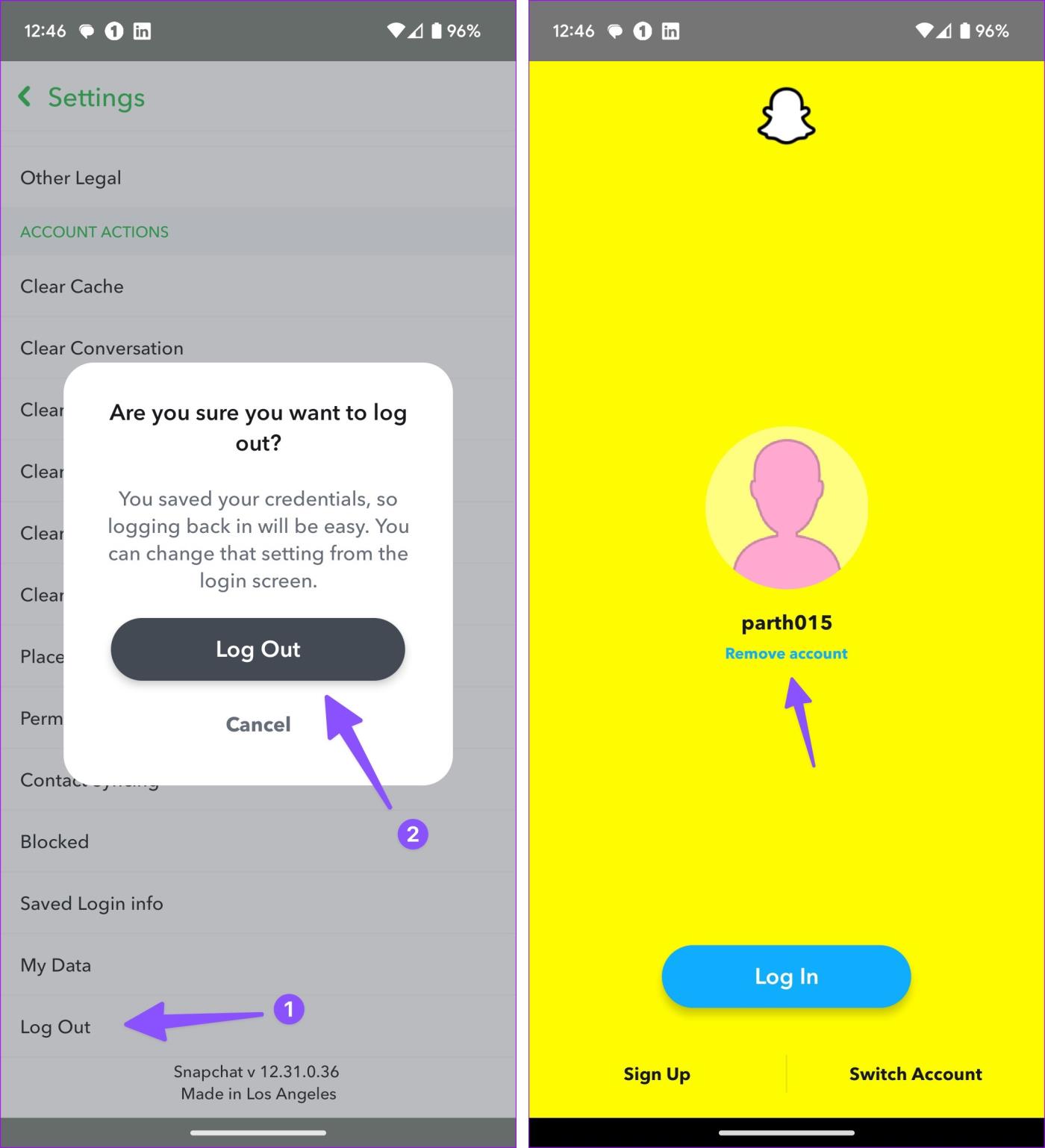
Snapchat がまだログイン情報を保存している場合は、Android デバイス上のアプリ データとキャッシュをクリアできます。 iOS ユーザーは、Snapchat アプリをアンインストールして再インストールできます。
保存したSnapchatログイン情報を他のデバイスで確認することもできます。現在の携帯電話を使用して、不要なデバイスを確認して削除できます。以下の手順に従ってください。
ステップ 1: Snapchatを開き、 bitmoji アイコンをタップします。歯車アイコンをタップして設定を開きます。

ステップ 2:下にスクロールして、「保存されたログイン情報」をタップします。
ステップ 3:デバイスのリストから、削除するデバイスの横にある– アイコンをタップします。次に、「はい」をタップします。
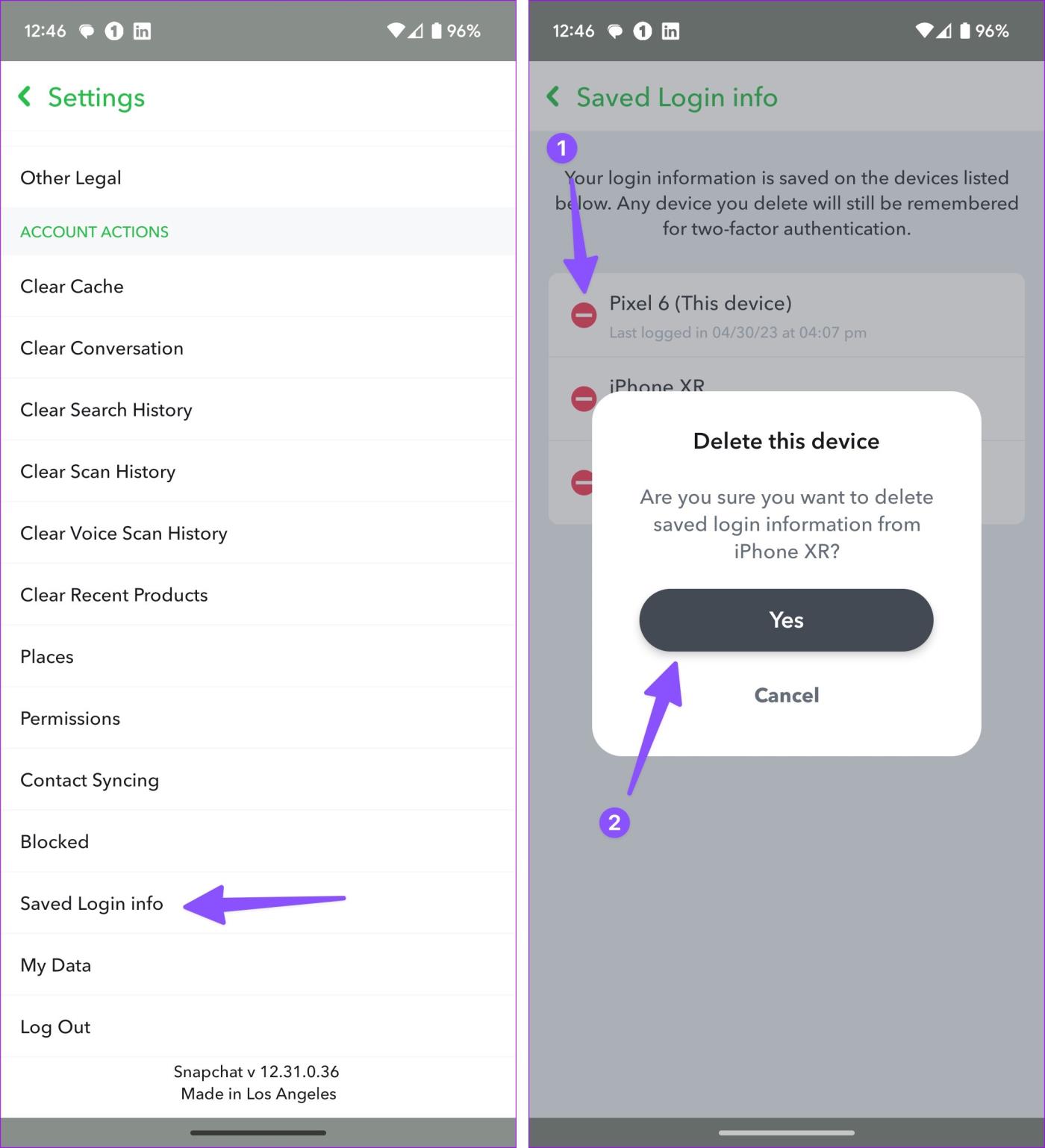
方法 3: 保存されたデバイスを確認して Snapchat Web から削除する
Snapchat Web アプリを使用して、アカウントに現在登録されているすべてのデバイスを確認できます。次に、不要になったものを削除します。これは、代替電話がない場合に便利です。その方法は次のとおりです。
ステップ 1:任意の Web ブラウザでSnapchat Webを開きます。次に、左上隅にあるアカウントのアイコンをクリックします。 [アカウント設定]をクリックします。
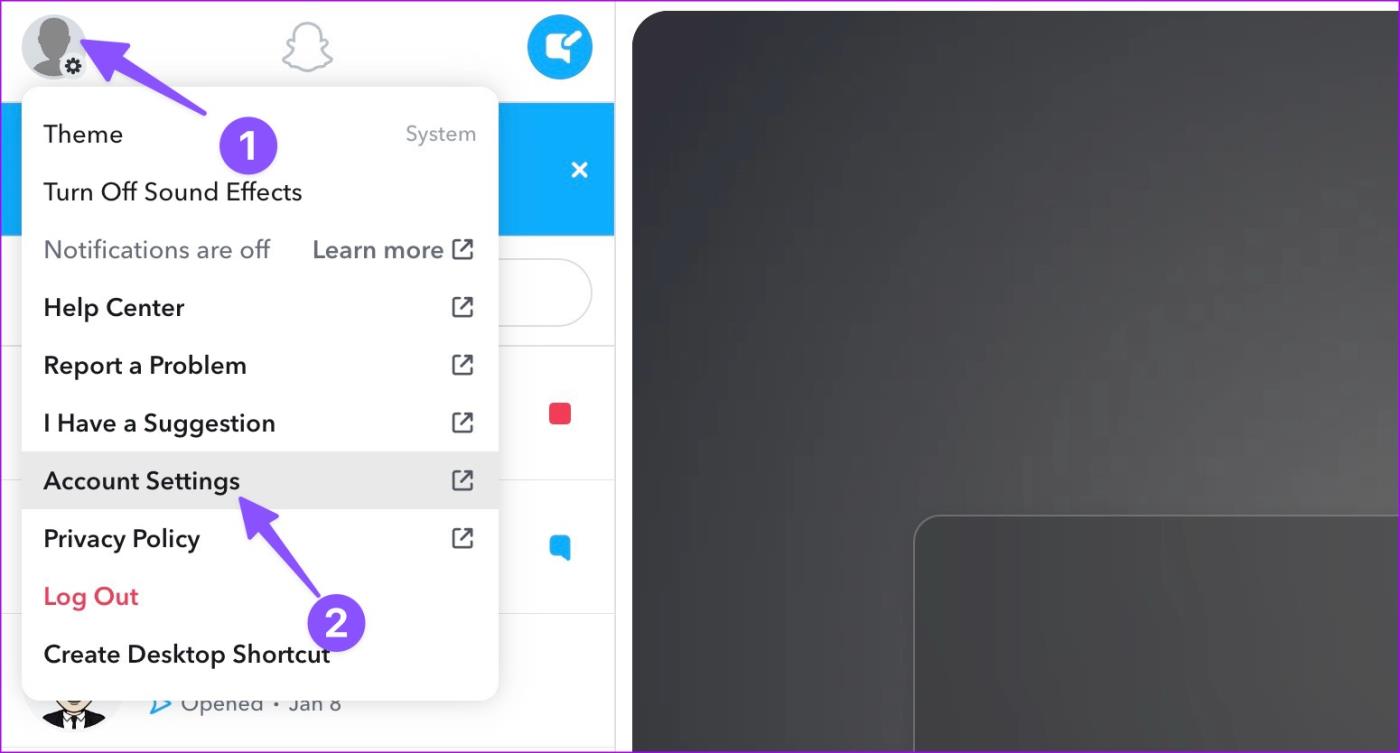
ステップ 3:ここで、「デバイスの管理」をクリックします。
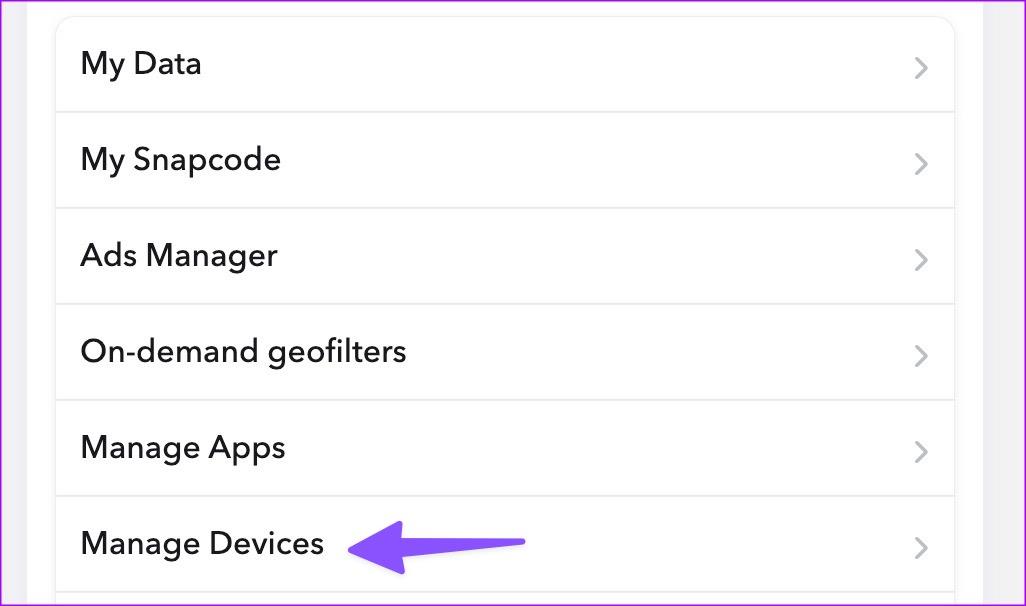
ステップ 4:不明なデバイスまたは不要なデバイスの横にあるゴミ箱アイコンをクリックし、プロンプトが表示されたら「取り消し」をクリックします。
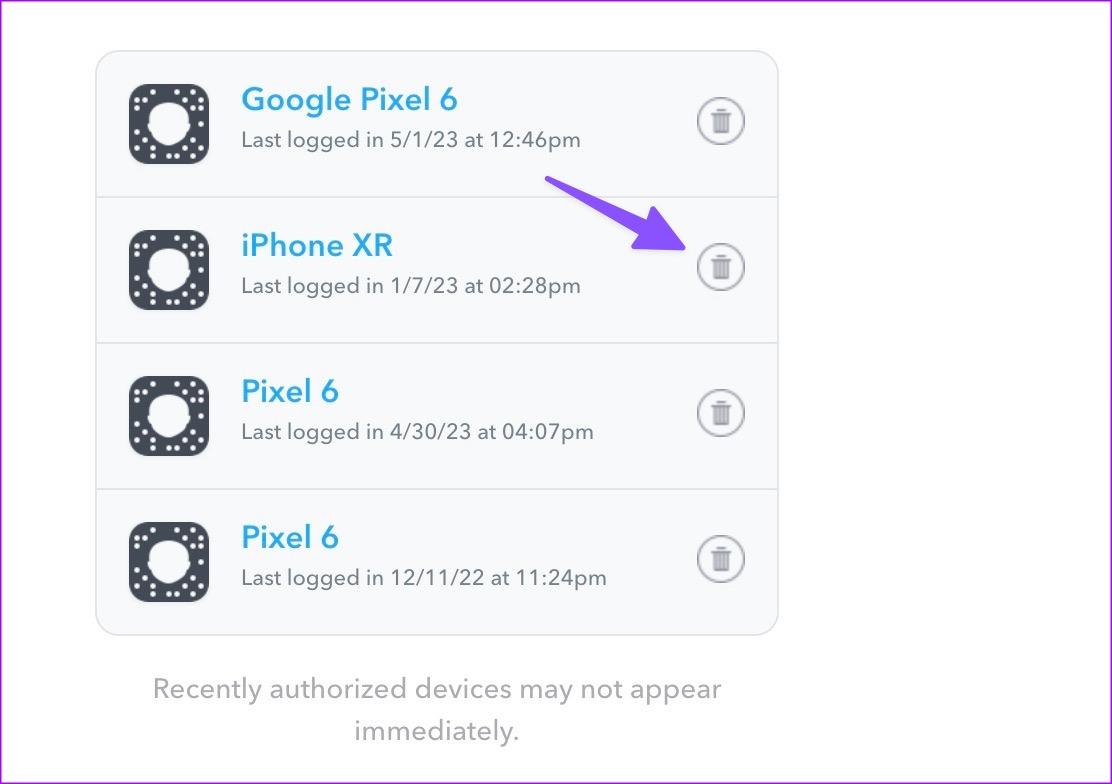
これにより、選択したデバイスが削除されます。上記の手順に従って、Snapchat アカウントから他のデバイスを削除します。